首页 > 电脑教程
图文修复win10系统添加其他国家语言的设置步骤
2021-12-02 19:01:53 电脑教程
今天教大家一招关于win10系统添加其他国家语言的操作方法,近日一些用户反映win10系统添加其他国家语言这样一个现象,当我们遇到win10系统添加其他国家语言这种情况该怎么办呢?我们可以1.从开始菜单中,点击打开“控制面板 2.在打开的控制面板中,在时钟、语言和区域下点击“添加语言”进入下一步操作。下面跟随小编脚步看看win10系统添加其他国家语言详细的设置方法:
1.从开始菜单中,点击打开“控制面板”如下图所示
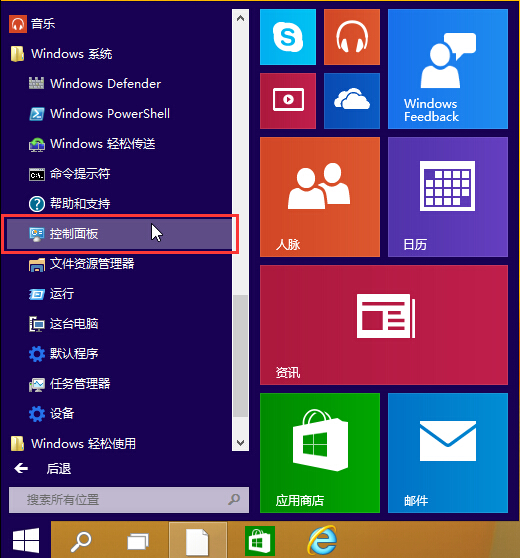
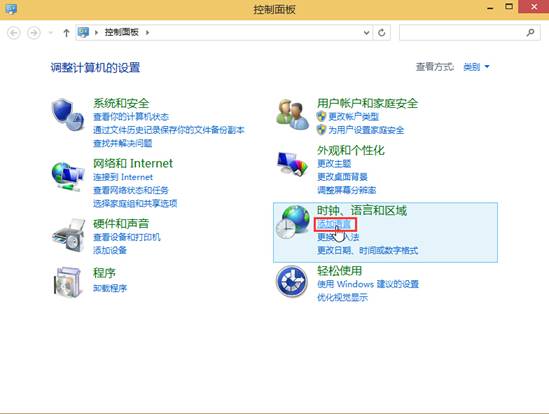
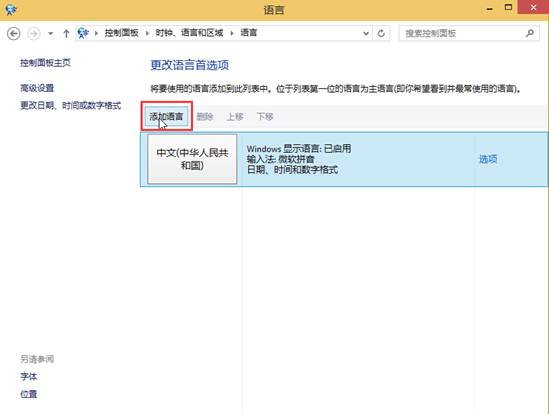
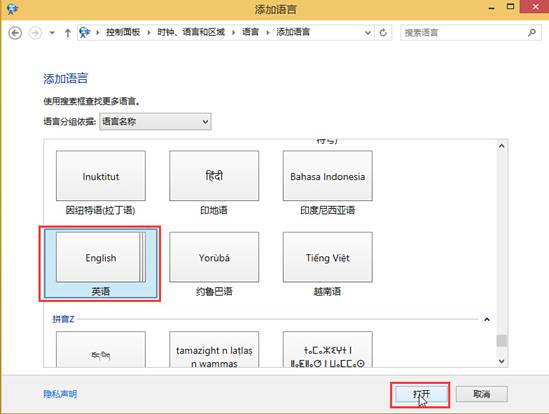
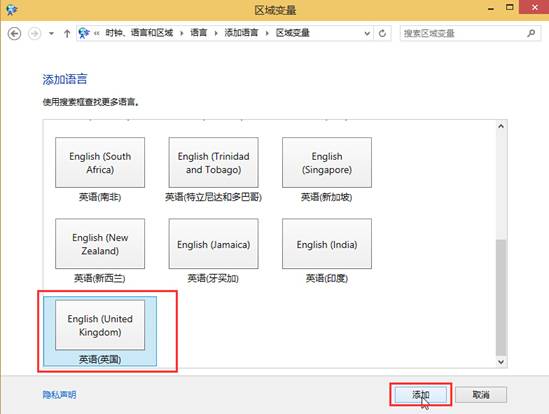
1.从开始菜单中,点击打开“控制面板”如下图所示
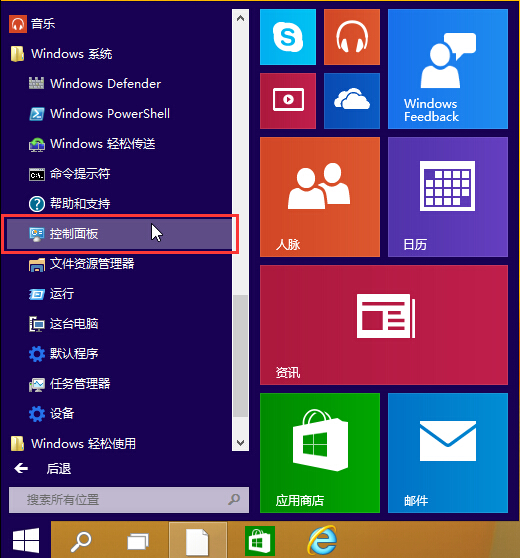
2.在打开的控制面板中,在时钟、语言和区域下点击“添加语言”进入下一步操作。如下图所示
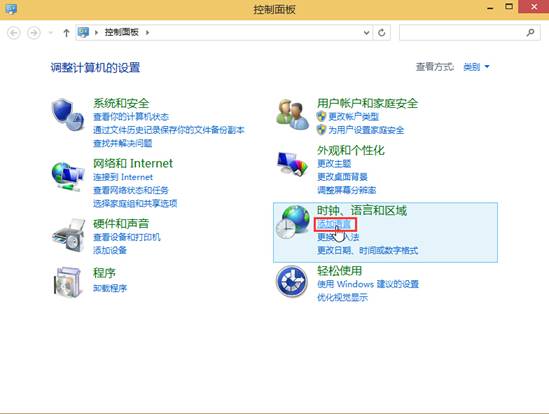
3.在打开的语言窗口中,点击“添加语言”进入下一步操作。如下图所示
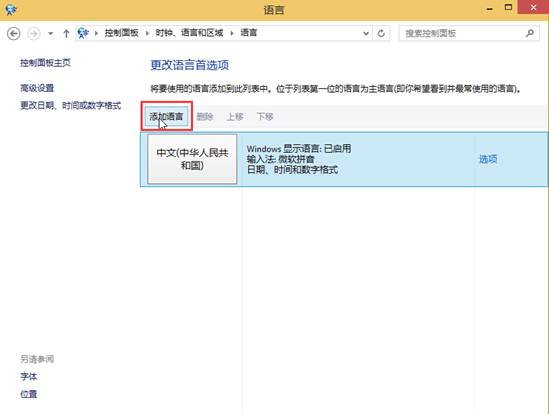
4.选择好你所想要添加的语言,点击“打开”进入下一步操作。如下图所示
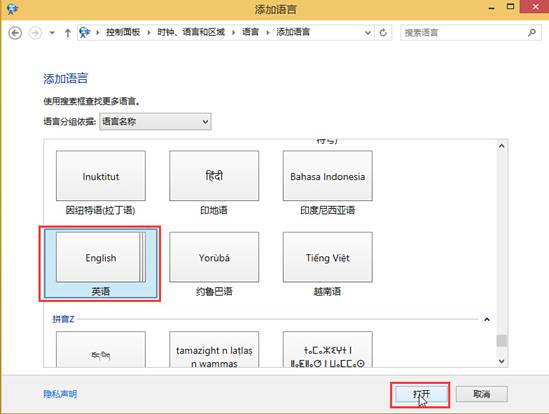
5.点击该语言具体的国家,点击“添加”完成操作。如下图所示
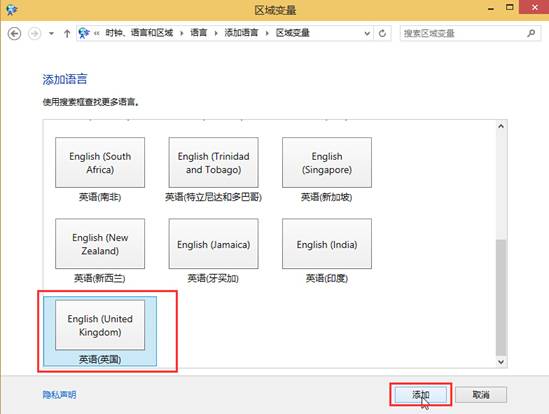
通过小编的解答,大家都知道该怎么解决win10系统添加其他国家语言的操作方法了吧有需要的用户可以按照上述步骤设置解决问题,当然方法不止这一种,更多知识等着我们去发现!
相关教程推荐
- 2021-11-11 win7能再还原到win10吗,win10变成win7怎么还原
- 2021-09-30 win7怎么调整屏幕亮度,win7怎么调整屏幕亮度电脑
- 2021-11-26 win7笔记本如何开热点,win7电脑热点怎么开
- 2021-11-25 360如何重装系统win7,360如何重装系统能将32改成
- 2021-11-12 win7未能显示安全选项,win7没有安全模式选项
- 2021-11-19 联想天逸5060装win7,联想天逸310装win7
- 2021-07-25 win7无法禁用触摸板,win7关闭触摸板没有禁用选项
- 2021-07-25 win7卡在欢迎界面转圈,win7欢迎界面一直转圈
- 2021-11-12 gta5一直在载入中win7,win7玩不了gta5
- 2021-09-16 win7一直卡在还原更改,win7一直卡在还原更改怎么
热门教程